Correction: les notifications de l'écran de verrouillage Android 13 ne s'affichent pas
Miscellanea / / April 28, 2023
Android 13 est la dernière version du système d'exploitation Android et est livré avec de nouvelles fonctionnalités et améliorations intéressantes pour améliorer l'expérience utilisateur globale. L'une des principales fonctionnalités d'Android 13 est ses notifications d'écran de verrouillage, qui permettent aux utilisateurs de voir les notifications entrantes sur leur écran de verrouillage sans avoir à déverrouiller leur appareil. Cependant, de nombreux utilisateurs ont signalé que les notifications de l'écran de verrouillage d'Android 13 ne s'affichaient pas sur leurs smartphones. Si vous rencontrez le même problème, vous pouvez parcourir cet article.
Vous ne pourrez pas voir vos notifications sur l'écran de verrouillage, et la cause peut être n'importe quoi, d'un problème logiciel à une application défectueuse. Souvent, le problème de notification est temporaire et peut être résolu par un simple redémarrage de l'appareil. Toutefois, si le problème est dû à une mauvaise configuration des paramètres de notification ou à des paramètres de notification d'application incorrects, vous devez les modifier. Aujourd'hui, dans cet article, nous allons explorer ce problème en détail et partager quelques méthodes de dépannage pour le résoudre.

Contenu des pages
-
Correction: les notifications de l'écran de verrouillage Android 13 ne s'affichent pas
- Méthode 1: désactiver la fonction d'économiseur de batterie
- Méthode 2: Vérifiez si la fonction de notification de l'écran de verrouillage est activée
- Méthode 3: Voir si la notification de l'écran de verrouillage est désactivée pour certaines applications
- Méthode 4: Désactiver la fonction Ne pas déranger
- Méthode 5: supprimer les restrictions d'arrière-plan des applications
- Méthode 6: mettre à jour les applications
- Méthode 7: réinitialiser les paramètres de l'appareil
- Conclusion
Correction: les notifications de l'écran de verrouillage Android 13 ne s'affichent pas
La solution générale à ce problème consiste à redémarrer le smartphone ou à effectuer une simple réinitialisation logicielle. Vous n'avez pas besoin de creuser profondément dans les paramètres du smartphone pour résoudre ce problème; un certain glutch pourrait avoir causé ce problème avec la notification de l'écran de verrouillage. Mais vous pouvez essayer ces méthodes de dépannage éprouvées si ce problème n'est toujours pas résolu.
Méthode 1: désactiver la fonction d'économiseur de batterie
L'économiseur de batterie est une fonctionnalité spéciale de tous les smartphones Android qui peut limiter les processus d'arrière-plan et l'utilisation d'Internet pour économiser beaucoup d'énergie de la batterie. Cependant, cela s'accompagne souvent de sacrifices sur des fonctionnalités importantes telles que les mises à jour d'applications en direct, l'emplacement et même les notifications.
Étant donné que la fonction de batterie limite l'activité de l'application en arrière-plan et la consommation d'Internet, de nombreuses notifications n'apparaissent pas sur votre appareil. Assurez-vous donc de désactiver cette fonctionnalité sur votre appareil si elle n'est pas nécessaire. Si vous utilisez un optimiseur de batterie tiers ou une application d'économie de batterie, vous devez également le désactiver.
Annonces
Méthode 2: Vérifiez si la fonction de notification de l'écran de verrouillage est activée
Vous ne recevrez aucune notification d'écran de verrouillage si cette fonctionnalité n'est pas activée. C'est assez évident et vous devez vérifier cette fonctionnalité en accédant aux paramètres. Voici comment vous pouvez vérifier ces paramètres de notification d'écran de verrouillage.
- Accédez aux paramètres de votre appareil en faisant glisser le panneau de notification vers le bas et en appuyant sur l'icône en forme d'engrenage dans le coin droit.
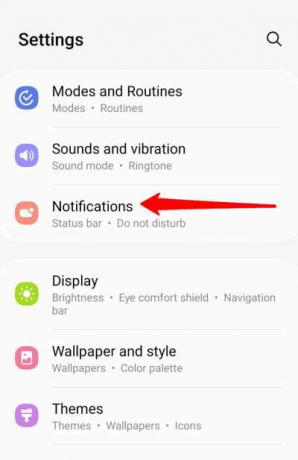
- Appuyez sur Notifications, puis sélectionnez la notification de l'écran de verrouillage.
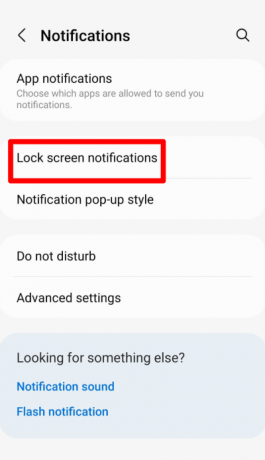
- Activez la notification de l'écran de verrouillage si elle est désactivée (ou grise).
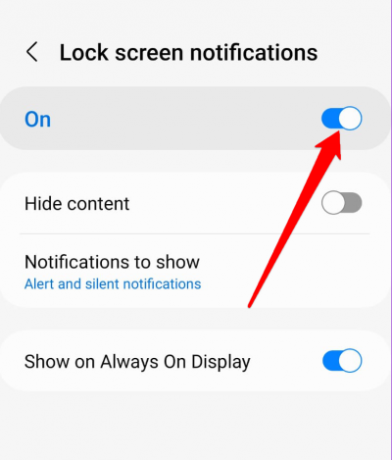
- Vous pouvez choisir d'afficher ou de masquer le contenu sur l'écran de verrouillage pour vos applications sélectionnées.
Méthode 3: Voir si la notification de l'écran de verrouillage est désactivée pour certaines applications
Si vous souhaitez voir les notifications de certaines applications sur l'écran de verrouillage et que vous ne les recevez pas. Ceci est très courant car les paramètres de cette application particulière sont désactivés et vous ne verrez aucune notification de cette application sur l'écran de verrouillage.
- Accédez à nouveau aux paramètres et cliquez sur les applications ou les applications
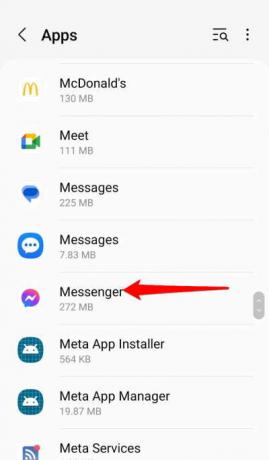
- Maintenant, faites défiler vers le bas et trouvez l'application qui n'affiche pas les notifications sur l'écran de verrouillage

- Appuyez sur l'application et sélectionnez la notification
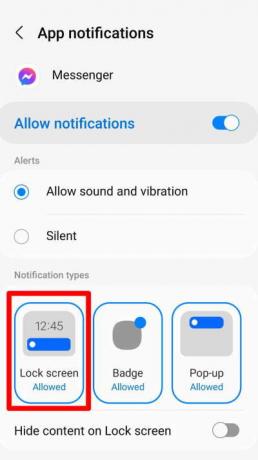
- Maintenant, activez Autoriser la notification, et parmi les trois options en bas, sélectionnez Verrouiller l'écran
Méthode 4: Désactiver la fonction Ne pas déranger
Si vous avez activé NPD sur votre appareil Android, vous ne recevrez aucune notification sur l'écran de verrouillage ou même lorsque le téléphone est déverrouillé. Vous devez désactiver le NPD manuellement pour que le service de notifications fonctionne à nouveau.
- Ouvrez les paramètres de votre appareil
- Sélectionnez les notifications et appuyez sur Ne pas déranger

- Désactiver le service Ne pas déranger
Méthode 5: supprimer les restrictions d'arrière-plan des applications
Vous ne recevrez aucune notification de l'application lorsqu'elle est configurée pour s'éteindre en arrière-plan. Vous devez vérifier la restriction d'arrière-plan de l'application et la supprimer s'il y en a pour recevoir la notification sur l'écran de verrouillage.
- Accédez à votre écran d'accueil et appuyez longuement sur une application
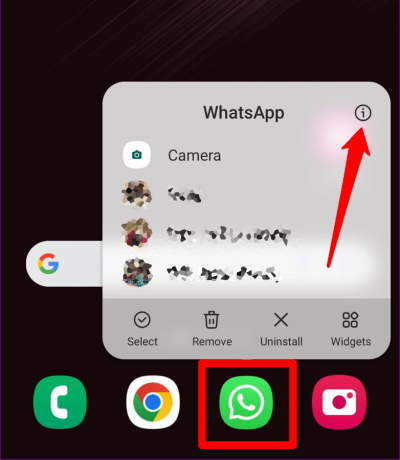
- Vous verrez un tas d'options avec l'option i (information). Cliquez sur le bouton d'information.
Publicité
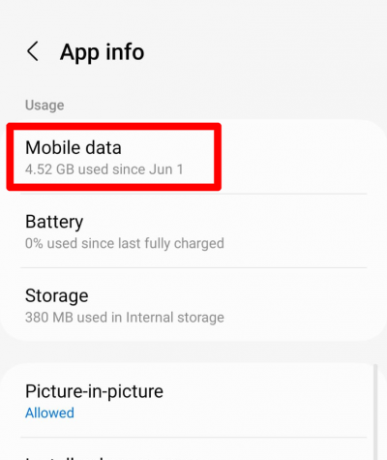
- Sélectionnez les données mobiles et activez les utilisations des données d'arrière-plan pour permettre à l'application d'utiliser les données en arrière-plan.
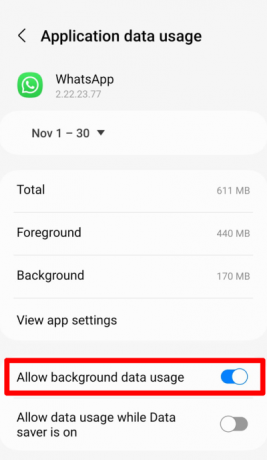
- Revenez au menu d'informations et appuyez sur la batterie et sélectionnez Illimité.
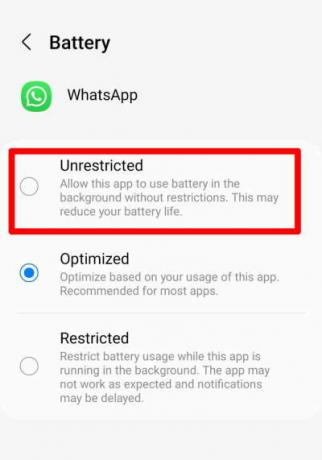
- Votre application n'est plus restreinte par les utilisations de la batterie et des données en arrière-plan.
Méthode 6: mettre à jour les applications
Si vous avez essayé toutes les étapes indiquées ci-dessus et que vous ne parvenez toujours pas à corriger la notification d'écran de verrouillage pour une certaine application, il y a un problème avec cette application. Essayez de mettre à jour l'application, ou vous pouvez désinstaller et réinstaller l'application.
- Rendez-vous dans votre Play Store.
- Appuyez sur l'image de profil dans le coin supérieur droit et sélectionnez Gérer les applications et l'appareil
- Vous verrez un aperçu de l'application que vous avez installée

- Appuyez sur tout mettre à jour. Attendez quelques minutes jusqu'à ce que toutes les applications soient mises à jour.
- Vérifiez maintenant si la notification de l'écran de verrouillage est corrigée ou non.
Méthode 7: réinitialiser les paramètres de l'appareil
Si aucune de ces solutions ne fonctionne, vous devrez peut-être réinitialiser les paramètres de votre appareil à leurs valeurs par défaut. Cela effacera toutes les personnalisations et préférences, alors assurez-vous de sauvegarder vos données avant de continuer. Pour réinitialiser les paramètres de votre appareil, accédez à Paramètres > Système > Options de réinitialisation > Réinitialiser tous les paramètres.
Conclusion
Il est frustrant d'attendre le texte de quelqu'un et de manquer ces textes simplement parce que les notifications de l'écran de verrouillage d'Android 13 ne s'affichent pas. Vous pouvez résoudre ce problème en passant en revue toutes les solutions de ce guide. Vous devez essayer chaque étape avec soin pour résoudre le problème de notification sur votre smartphone. En espérant que cet article ait été une aide.



